撮影の時に、設定を即座に変えられるって結構大事なんですよね。
僕が使ってるCanonのEOSは「ダイヤルファンクション」というカスタマイズが出来ます。ファンクションボタンを押してからダイヤルを操作すると、ホワイトバランスとかピクチャースタイルをまとめてすぐに切り替えられるんですよ。
どのボタンに何を配置しようか…って結構悩むと思うんですが、ひとつのボタンで色々な設定を切り替え出来るのがかなり便利だったので紹介します!
ダイヤルファンクションの設定方法

僕は「M-Fn」ボタンに配置しているので、ここに配置する設定の手順を書いてみます。
まずは「メニュー」を開いて、左から4番目の欄へ。上から3番目の「C.FnⅢ:操作・その他」を開きます。

その中の5項目目「ボタンカスタマイズ」を開きます。

「M-Fn」ボタンを押して…

その中から「DIAL FUNC」を選びます。
この「DIAL FUNC」は、何を操作出来るようにするかを設定しないといけないので、そのままINFOを押して「詳細設定」へ入ります。

その中から、自分がよく使う項目などにチェックを付けます。最大5項目まで選べます。

選んだらINFOを押して「次へ」
選んだ項目の並び順を整えます。
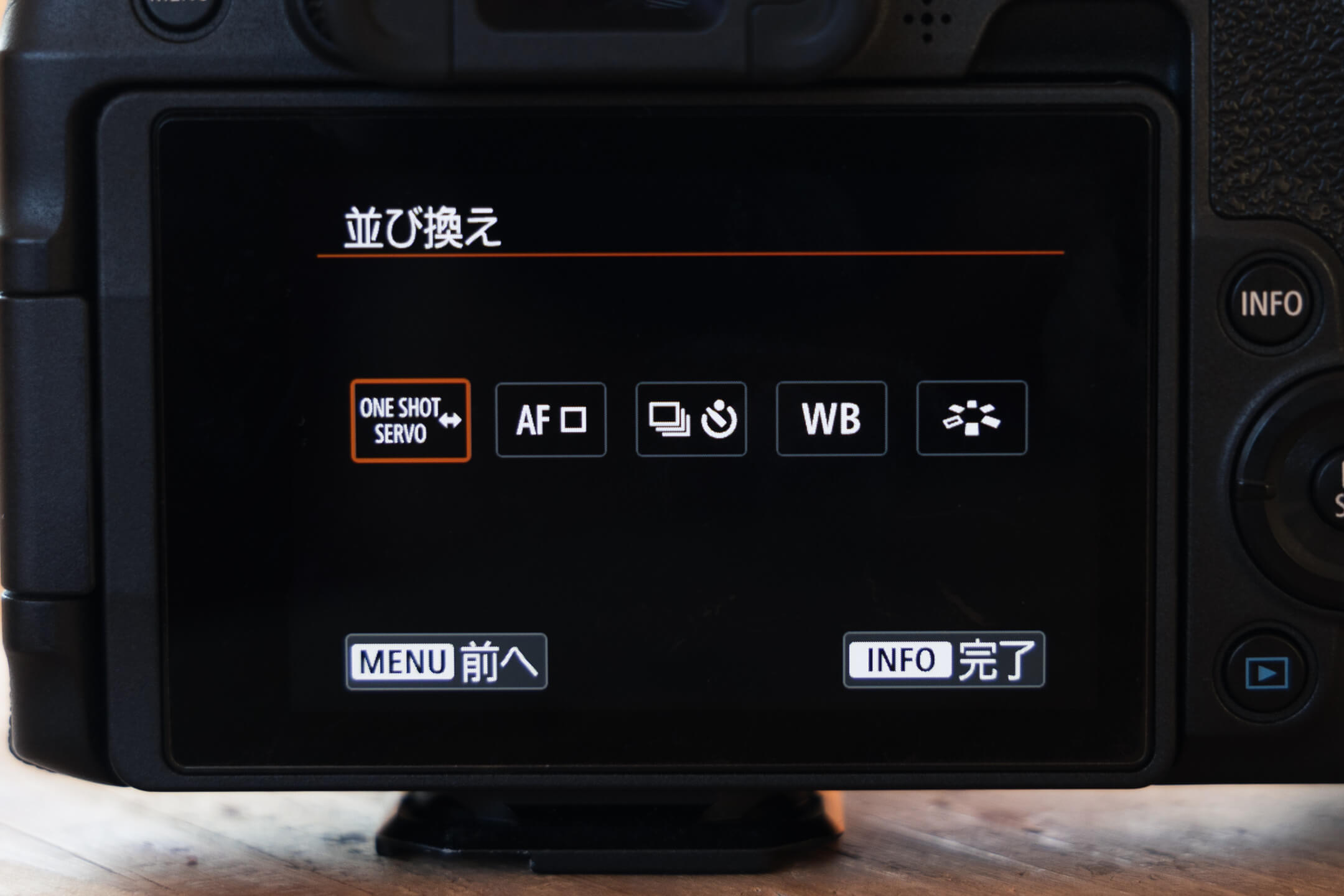
選び終わったらINFOを押して完成です!
操作は電子ダイヤルで

使う時にはまず「ダイヤルファンクション」を配置したボタンを押して、そのあと電子ダイヤルを回して項目を切り替える感じです。
サブ電子ダイヤル(LOCKがついている方)で項目を選んで、メイン電子ダイヤル(シャッターボタンの方)で切り替えです。
僕は左から「ワンショットとサーボAFを切り替え」「AF方式」「ドライブモード」「ホワイトバランス」「ピクチャースタイル」を置いています!

最近は「ホワイトバランス」と「ピクチャースタイル」は固定していることが多いので、何か別のものに変えても良さそうだなと思っています。
EOS RPとR6では出来ます。他のEOSでも出来るかは分からないんですが、こんな感じでカスタマイズしたい方の参考になれば嬉しいです!
操作のしやすさがかなり変わるので、おすすめの設定です。









